

发布时间:2021-01-11 11: 34: 41
在日常工作中我们经常会使用邮件来沟通一些工作事物。当邮箱使用到一定程度的时候,多少会产生一些“邮件垃圾”。
很多人都习惯直接从邮件中下载文档,文件一多就会导致空间资源浪费。这就需要我们及时清理,从而释放更多的存储空间。
苹果软件商店中已经存在各式各样的电脑清理软件,到底哪一款软件更适合普通的用户?
小编在这里想为大家推荐一款专业的苹果电脑清理软件CleanMyMac。这款软件不仅清理速度快,同时能清理各类系统垃圾。
下面,让我们一起看看如何使用CleanMyMac快速清理邮件垃圾。
第一步,下载CleanMyMac。在中文网站下载页面点击“下载试用”,将软件安装完毕。CleanMyMac支持macOS Big Sur、macOS 10.15 Catalina。
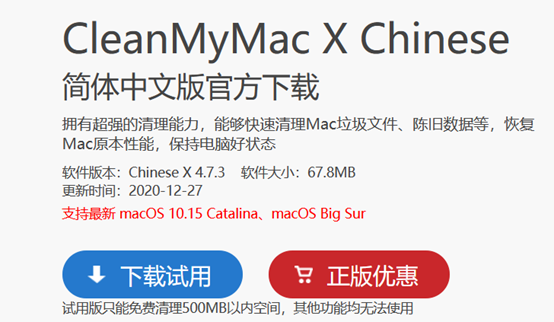
第二步,进入CleanMyMac主界面。点击左侧功能栏中的“邮件附件”,并再次点击“扫描”按钮。这一步可以帮助我们了解目前存储在Mac中电子邮件的情况。
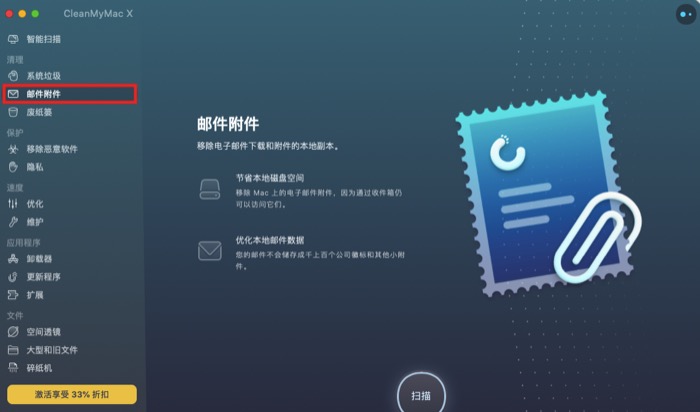
第三步,当CleanMyMac扫描完毕时,点击界面中的“查看项目”。我们会看到“发送邮件”中的文件类型以及大小。
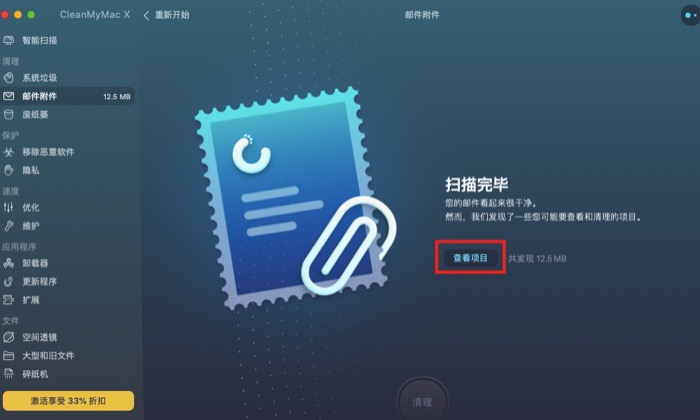
第四步,选择我们需要清理的文件类型,点击“清理”。耐心等待2-3秒后,就能看到CleanMyMac已经为我们清理完毕了。
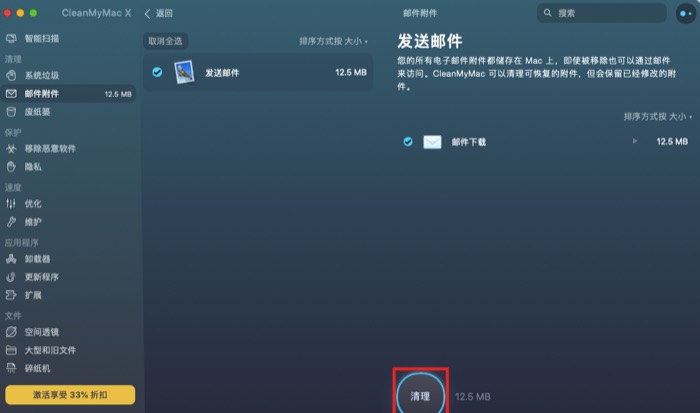
从整个操作过程来看,使用这款苹果电脑清理软件非常方便。这项功能也足够帮助我们的Mac彻底清理邮件垃圾了。然而CleanMyMac的优势不仅于此,在后续使用的过程中,我发现它的功能远比我想象的强大。对于磁盘空间不足怎么清理这个问题也能够很好的解决。
如果说,你还不知道如何清理邮件垃圾,不妨体验一下CleanMyMac。在它的帮助下,你能够减少更多的时间处理这些邮件附件。大家也无需担心,彻底清理完邮件附件后还能否重新下载。只要再次访问电子邮件,这些附件依旧可以下载下来。
更多关于CleanMyMac的使用功能,可登陆其中文网站。
作者:天杨
展开阅读全文
︾